
Передайте файли з комп'ютера Linux на будь-який інший комп'ютер швидко та легко за допомогою Snapdrop. Це заснований за браузером, тому він працює з будь-якою операційною системою, але файли залишаються у вашій власній місцевій мережі, і ніколи не йдуть до "хмари".
Іноді просто краще
Є багато способів передачі файлів з одного комп'ютера Linux на інший. Переміщення файлів на комп'ютер з іншою операційною системою вимагає трохи більше зусиль. Якщо вимога буде для одноразового переміщення файлів, це не вимагає встановлення Блок невеликого повідомлення (Samba) або Мережева файлова система (NFS) мережа. І ви, можливо, не маєте дозволу на внесення змін до іншого комп'ютера.
Ви можете покласти файли на розміщене зберігання в хмарі, а потім увійдіть до сховища з іншого комп'ютера та завантажте файли. Це означає перенесення файлів двічі, використовуючи Інтернет. Це буде набагато повільніше, ніж надсилання їх над власною мережею. Можливо, файли чутливі, і ви не хочете ризикувати надсилати їх до сховища хмари.
Якщо файли досить малі, ви можете їх надсилати електронною поштою. У вас є така ж проблема з електронною поштою, вона залишає вашу мережу через Інтернет, щоб отримати лише через Інтернет на іншому комп'ютері. Таким чином, ваші файли все ще залишають вашу мережу. А системи електронної пошти не люблять вкладення, які є бінарними виконуваними файлами або іншими потенційно небезпечними файлами.
У вас є можливість використання USB-пам'яті Stick, але це швидко стає нудним, якщо ви працюєте над набором файлів і часто надсилаючи версії назад і вперед між собою.
Розваг є Просте рішення для перехресної передачі файлів . Це відкрите джерело, безпечне та безкоштовно. Це також вражаючий приклад простоти, який може забезпечити добре розроблений інструмент або послугу.
Що таке snapdrop?
Snapdrop - проект з відкритим вихідним видом, який випущений під GNU GPL 3 Ліцензія . Ти можеш Перевірте вихідний код або перегляньте його онлайн. Забезпечення систем, які претендують на безпеку, Snapdrop дає вам відчуття комфорту. Це як перебування в ресторані, який відкрив вигляд на кухню.
Snapdrop працює у вашому браузері, але передача файлів виконуються у вашій мережі. Він використовує Прогресивна веб-додаток і Web Real-Time Communications Технології. Webbrtc дозволяє процеси, що працюють у використанні браузерів рівність спілкування. Традиційна архітектура веб-програми вимагає веб-сервера для брокерських повідомлень між двома сеансами браузера. WEBRTC видаляє, що вузьке місце для подорожей, скорочення часу передачі та збільшення безпеки. Він також шифрує потік зв'язку.
Використання snapdrop
Вам не потрібно підписатися на що-небудь або створити обліковий запис, щоб використовувати Snapdrop, і немає процесу входу. Просто вогонь свого браузера і голову до Сайт Snapdrop .
Ви побачите мінімалістську веб-сторінку. Ви представлені значка, що складається з концентричних кіл у нижній частині екрана.

Ви будете виділятися ім'я, утворене шляхом поєднання випадково вибраного кольору та типу тварини. У цьому випадку ми - Василіск. Поки хтось інший не приєднується, ми не можемо зробити. Коли хтось інший У тій же мережі Відкриває веб-сайт Snapdrop, вони з'являться на вашому екрані.
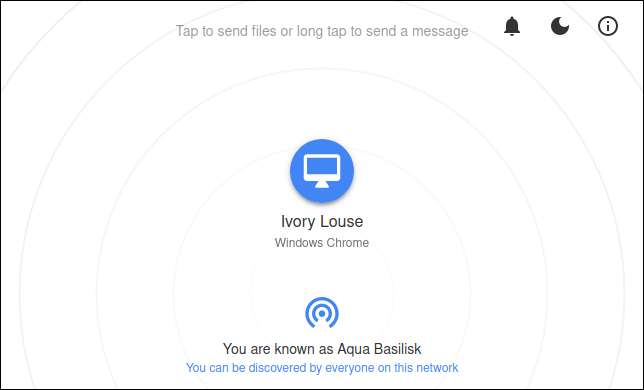
Компанія Brose Windows використовує хромовий браузер на комп'ютері Windows, який знаходиться в тій же мережі, як і США. Вони відображаються в центрі екрана. Як більше комп'ютерів приєднуються, вони будуть відображатися як група названих значків.
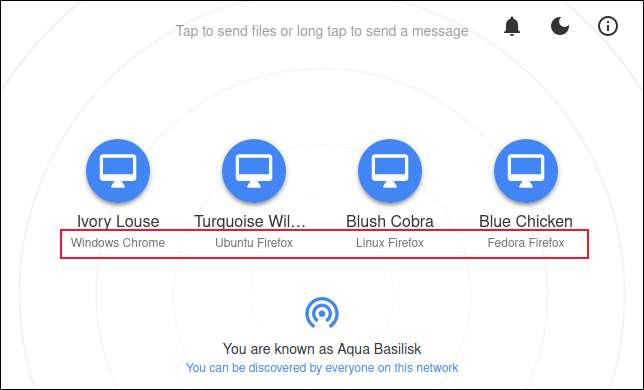
Операційна система та тип браузера відображаються для кожного з'єднання. Іноді Snapdrop може розпізнати розподіл Linux, який використовує людину. Якщо це не може, він використовує загальну етикетку "Linux".
Щоб запустити передачу файлів до одного з інших комп'ютерів, клацніть піктограму комп'ютера або перетягніть та перенесіть файл із браузера файлу на значок. Якщо ви натискаєте піктограму, з'явиться діалогове вікно вибору файлу.
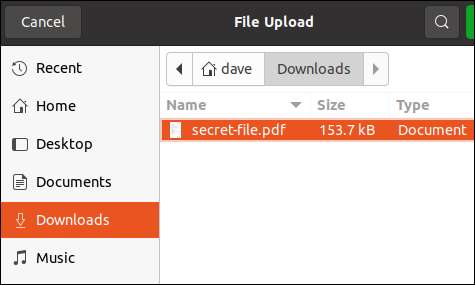
Перегляньте розташування файлу, який ви хочете надіслати та вибрати його. Якщо у вас є багато файлів, щоб відправити, ви можете відразу підкреслити кілька з них. Натисніть кнопку "Відкрити" (розташовується поза екраном у нашому скріншоті), щоб надіслати файл. Діалогове вікно "Файл, отриманий", з'явиться на комп'ютері призначення, дозволяючи своєму одержувачу знати, що до них надіслано файл.
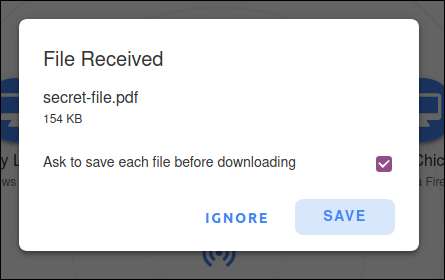
Вони можуть вибрати, щоб ігнорувати файл або зберегти його. Якщо вони вирішують зберегти файл, з'явиться файл-браузер, щоб вони могли вибрати, де зберегти файл.
Якщо вибрано "Попросіть зберігати кожен файл, перш ніж завантажувати" прапорець, вам буде запропоновано вибрати місце, в якому потрібно зберегти кожен окремий файл. Якщо це не вибрано, всі файли в одній передачі будуть збережені в тому ж місці, що і перший.
Дивно, що немає ніяких ознак того, звідки з'явився файл. Але тоді, як ви знаєте, хто є склоосиль або синя курка? Якщо ви сидите в одній кімнаті, це досить легко. Якщо ви знаходитесь на різних поверхах будівлі, не так багато.
Це має сенс дозволити людям знати, що ви надсилаєте їм файл, а не скинути на них з синього кольору. Якщо ви клацніть правою кнопкою миші значок комп'ютера, ви можете надіслати їх коротке повідомлення.
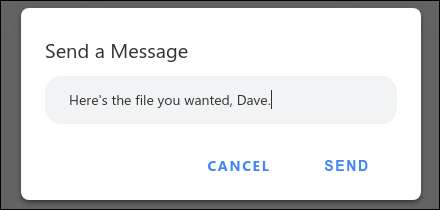
Коли ви натискаєте кнопку "Надіслати", повідомлення з'явиться на комп'ютері призначення.
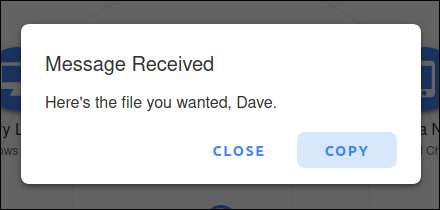
Таким чином, особа, яку ви надсилаєте файл, не потрібно з'ясувати секретну ідентичність синьої курки.
Snapdrop на Android
Ви можете відкрити веб-додаток Snapdrop на смартфоні Android, і він буде працювати добре. Якщо ви віддаєте перевагу спеціальному додатку, на Магазин Google Play , але немає програми для iPhone або iPad. Імовірно, це тому, що користувачі iPhone є Аеропорт, Але ви все ще можете використовувати Snapdrop у браузері на iPhone, якщо хочете.
Додаток Android все ще розвивається. Ми не мали жодних проблем, використовуючи його при дослідженні цієї статті, але ви повинні мати на увазі, що ви можете відчути випадкові глюки.
Інтерфейс такий самий, як і стандартний інтерфейс веб-браузера. Натисніть піктограму, щоб надіслати файл або довготривалість піктограми, щоб надіслати комусь повідомлення.

Налаштування Snapdrop
З його мінімалістом, знімним дизайном, Snapdrop не має багато налаштувань. Щоб отримати доступ до налаштувань (наприклад, вони є), використовуйте значки у верхньому правому куті вашого браузера або додатка для Android.
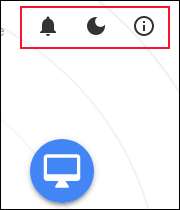
Значок дзвінка дозволяє вимикати або вимкнути системні сповіщення. У діалоговому вікні з'явиться з двох кнопок у ньому. Клацніть або торкніться кнопки "Ніколи не дозволяйте" Дозволити сповіщення "відповідно до ваших уподобань.
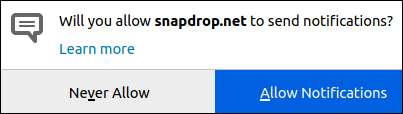
Піктограма місяця перемикає темний режим і вимкнений.

Інформаційний символ - нижній регістр "I" у колі - дає вам швидкий доступ до:
- вихідний код Гуляк
- Сторінка пожертвування Snapdrop Платіжний
- попередньо сформований Tweet про SnaPDrop, який ви можете надіслати
- розваг Питання що часто задаються (FAQ) Сторінка
Елегантне рішення загальної проблеми
Іноді ви опинитеся в ситуаціях, де потрібно знайти рішення, яке сидить прямо в межах технічної зони комфорту іншої особи. Немає ніякої причини, що хтось повинен знайти Snapdrop важко зрозуміти.
Насправді, ви, мабуть, витрачаєте більше, пояснюючи, чому вони були охрестині бежевий капсібара, ніж ви пояснюєте, що їм потрібно зробити.







